Cómo compartir música con dos auriculares de teléfonos Samsung Galaxy
Escuchar música mientras estás solo es una bendición. Conecta tus auriculares a tu teléfono y escucha tu música favorita en un reproductor de música para Android o iPhone. Cuando desee que su amigo o ser querido escuche la música que le gusta al mismo tiempo, necesitará un divisor de audio para conectar dos pares de auriculares. Sin embargo, los conectores de 3,5 mm ya no son tan comunes. Una buena solución para esto es compartir audio.
Al igual que puede conectar dos AirPods a un solo iPhone y compartir audio simultáneamente, doble sonido en los teléfonos inteligentes Samsung le permite hacer lo mismo. Es una función que le permite conectar dos pares de auriculares o audífonos a un solo teléfono y luego transmitir los mismos medios a ambos dispositivos simultáneamente.
Esto requiere un teléfono inteligente Samsung Galaxy que se ejecute en One UI 3.0 o posterior. Aquí se explica cómo usar la función de audio dual para escuchar música con otra persona.
Lee También ¿Por qué no puedo eliminar los mensajes de WhatsApp para todos?
¿Por qué no puedo eliminar los mensajes de WhatsApp para todos?¿Qué es el audio dual y cómo funciona?
Dual Audio es una función integrada en los teléfonos Samsung Galaxy que le permite transmitir el mismo audio a dos dispositivos Bluetooth simultáneamente. Los dispositivos pueden ser dos pares de auriculares, un par de auriculares y un altavoz, o casi cualquier dispositivo Bluetooth. Esta función es muy útil si viaja con alguien y desea disfrutar de la misma lista de reproducción de música o ver películas juntos.
Por lo tanto, la función de audio dual le permite conectar dos dispositivos Bluetooth a un teléfono Samsung Galaxy al mismo tiempo.
Cómo habilitar el audio dual para compartir música con dos auriculares
Dado que esta función está integrada en los teléfonos Samsung Galaxy que ejecutan One UI 3.0 y versiones posteriores, siga estos sencillos pasos y estará listo para comenzar.
Paso 1: Abra la aplicación Configuración en su teléfono Samsung y seleccione la pestaña Conexiones. Idealmente, debería ser la primera opción en la parte superior de la información de su cuenta.
Lee También Cómo administrar particiones en Windows 10
Cómo administrar particiones en Windows 102do paso: Toque el interruptor junto a Bluetooth para encenderlo, si aún no lo ha encendido. Una vez hecho esto, toque la pestaña Bluetooth para expandir la configuración.
Paso 3: Empareje el primer par de auriculares o audífonos que desee conectar al teléfono. Una vez emparejados, deja los auriculares conectados.
 Las 5 mejores aplicaciones de Android para cambiar el fondo de la foto a blanco
Las 5 mejores aplicaciones de Android para cambiar el fondo de la foto a blancoPaso 4: Ahora empareje el segundo par de auriculares o audífonos que desea conectar a su teléfono Samsung.
Paso 5: Una vez que haya emparejado los dos auriculares y los haya dejado conectados, verá una ventana emergente en el menú de Bluetooth que le preguntará si desea escuchar juntos. El mensaje indica que puede transmitir audio a ambos dispositivos Bluetooth al mismo tiempo.
 Las 3 mejores formas de comprobar el historial del portapapeles en Mac
Las 3 mejores formas de comprobar el historial del portapapeles en MacPaso 6: Presiona "Ir a salida de medios" cuando se te indique.
Paso 7: Ahora verá una tarjeta que muestra sus preferencias de salida de medios. Nuevamente, asegúrese de que sus dispositivos Bluetooth estén conectados y enumerados en la pantalla.
 Cómo usar listas anidadas en Google Keep: una guía detallada
Cómo usar listas anidadas en Google Keep: una guía detalladaPaso 8: Marque la casilla junto a los dispositivos Bluetooth desde los que desea reproducir audio. Una de las casillas ya estaría marcada. Asegúrese de seleccionar el que está al lado de otros auriculares o auriculares Bluetooth.
Paso 9: Abra cualquier reproductor multimedia de su elección y reproduzca una canción o un video. El audio se reproducirá en ambos dispositivos Bluetooth conectados a su teléfono inteligente Samsung Galaxy.
Ahora puede escuchar música o ver una película con otra persona usando esta función en su teléfono Samsung Galaxy. No necesitará compartir un auricular con ellos o reproducir medios a través del altavoz y molestar a las personas que lo rodean.
Cómo cambiar el volumen de cada auricular conectado a través de Dual Audio
Ahora que ambos auriculares Bluetooth están conectados al mismo teléfono, es importante establecer niveles de volumen individuales para cada dispositivo según la comodidad del oyente. Vea cómo puede hacer esto.
Lee También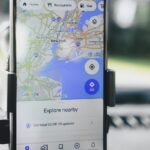 Cómo cambiar la voz de navegación en Google Maps en iPhone y Android
Cómo cambiar la voz de navegación en Google Maps en iPhone y AndroidPaso 1: Reproduce una canción, un video o una película con ambos auriculares conectados al teléfono.
2do paso: Presiona una de las teclas de volumen. En lugar de un control deslizante de volumen, ahora debería ver dos controles deslizantes de volumen uno al lado del otro.
Paso 3: Simplemente mantenga presionado uno de los controles deslizantes para ver el nombre del dispositivo controlado por ese control deslizante que se muestra arriba. Arrastre los controles deslizantes respectivos hacia arriba o hacia abajo para ajustar los niveles de volumen.
Cómo administrar los dispositivos conectados
Digamos que has visto una película dividiendo el audio entre dos pares de auriculares y ahora quizás quieras tomar un descanso o una siesta. Puede administrar los dispositivos conectados y cambiar el dispositivo de salida siguiendo estos pasos.
Paso 1: Deslice hacia abajo desde la parte superior de la pantalla del teléfono para abrir el panel de notificaciones.
2do paso: Seleccione la pestaña Salida de medios en los conmutadores de configuración rápida.
Paso 3: Ahora verá todos los dispositivos conectados. Desmarque la casilla junto a los auriculares con los que desea dejar de compartir audio.
Esto solo reproducirá los medios a través de los auriculares que haya elegido.
Reproduce contenido multimedia en dos auriculares al mismo tiempo
Fue bastante simple: empareje dos auriculares a la vez, comparta el audio de su teléfono Samsung con la otra persona. Cada persona recibe una experiencia personalizada ya que los niveles de volumen también son diferentes
Si quieres conocer otros artículos parecidos a Cómo compartir música con dos auriculares de teléfonos Samsung Galaxy puedes visitar la categoría Informática.



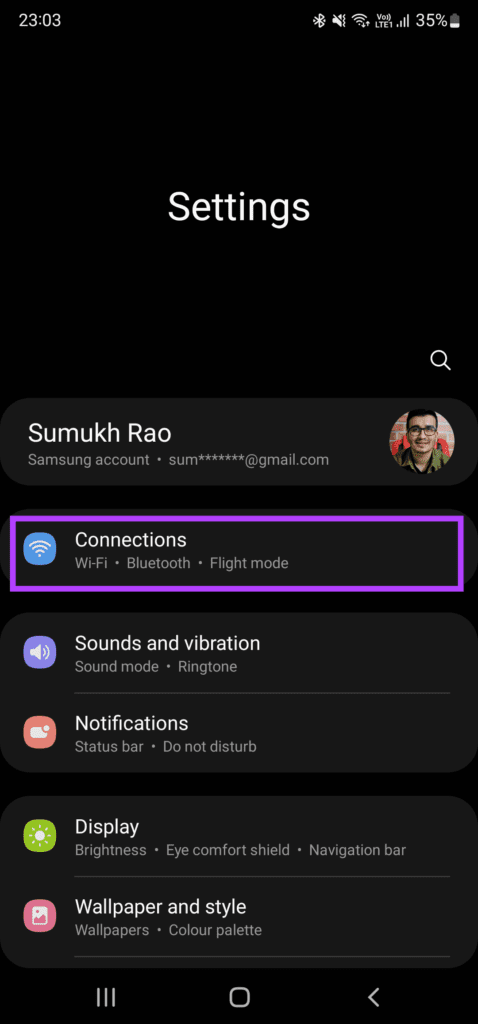
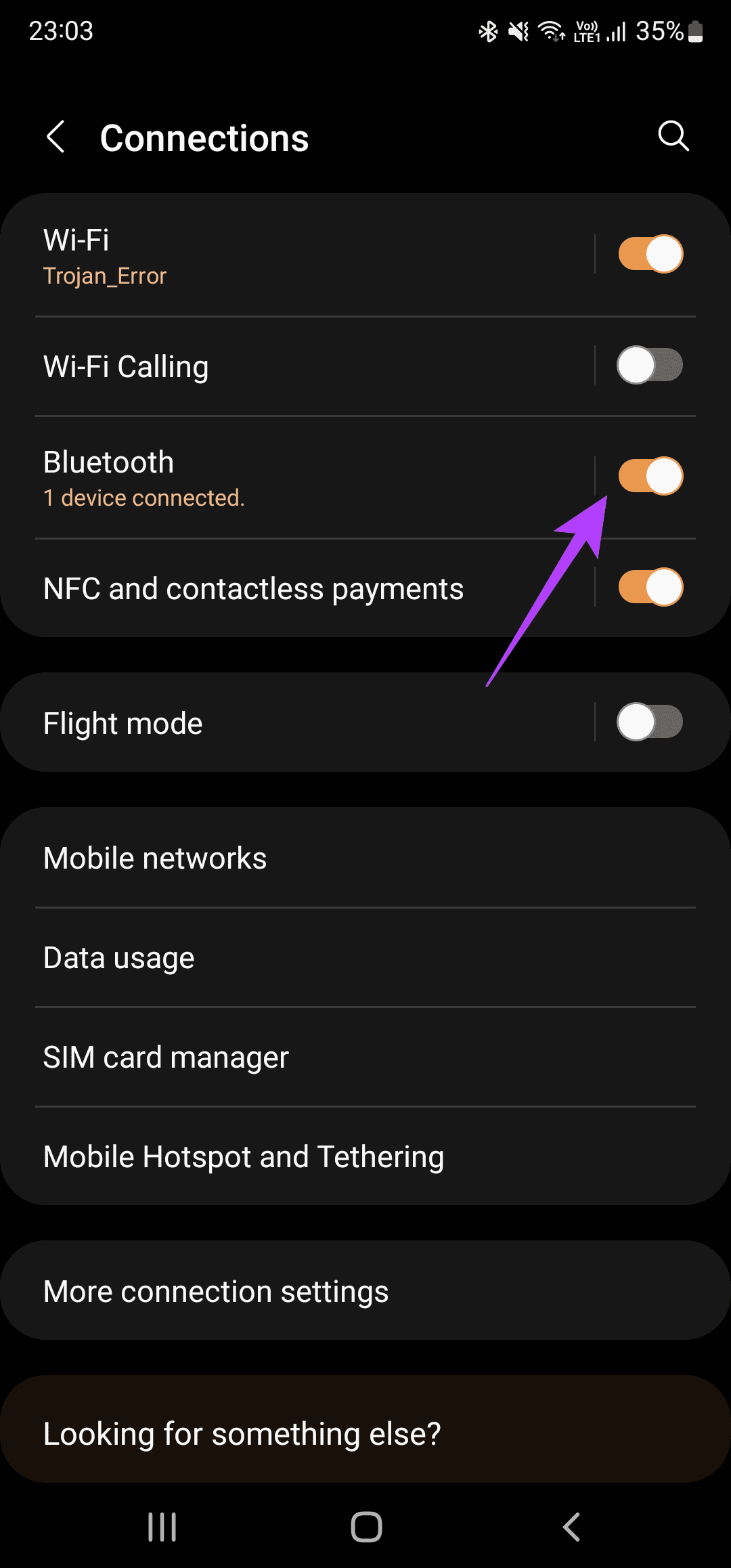
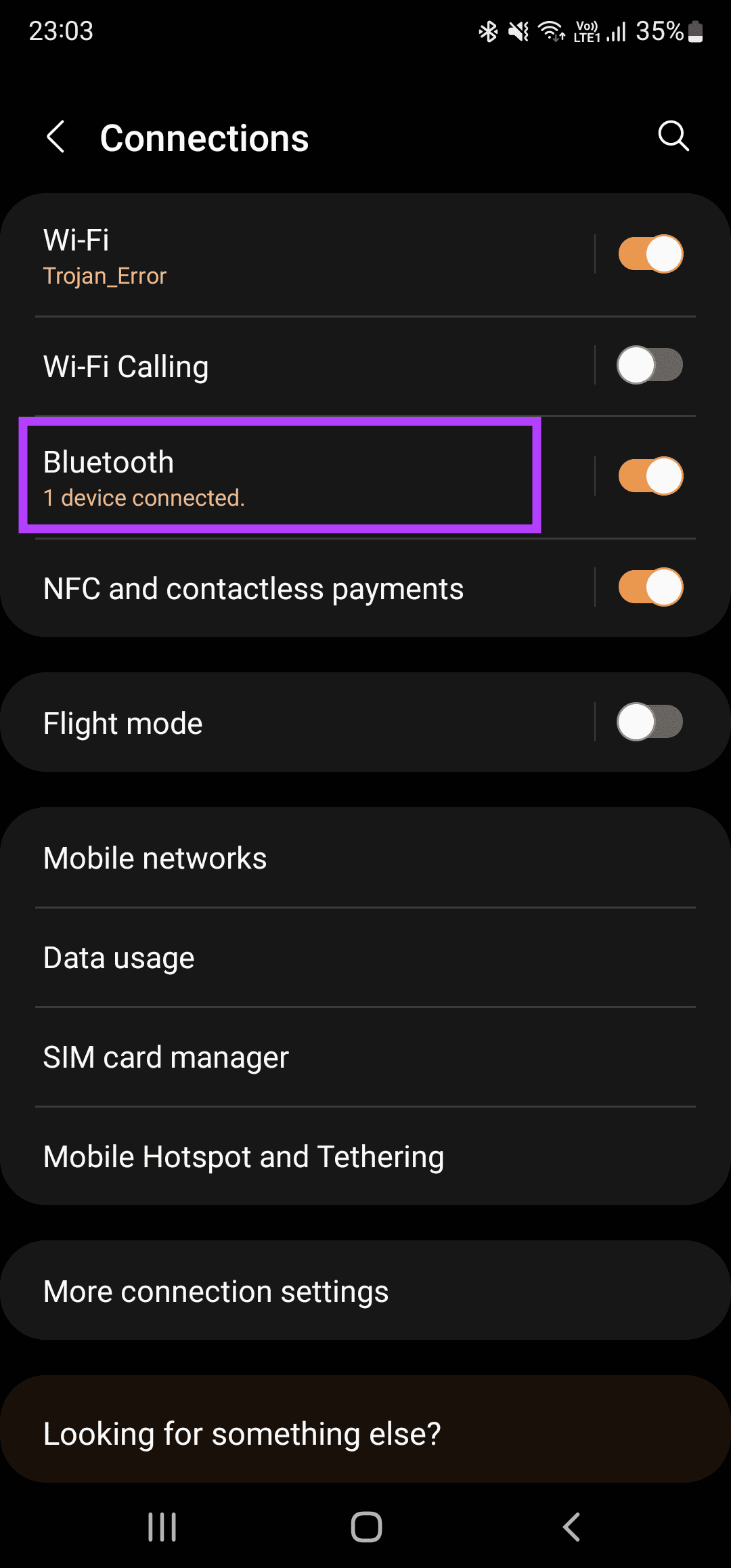
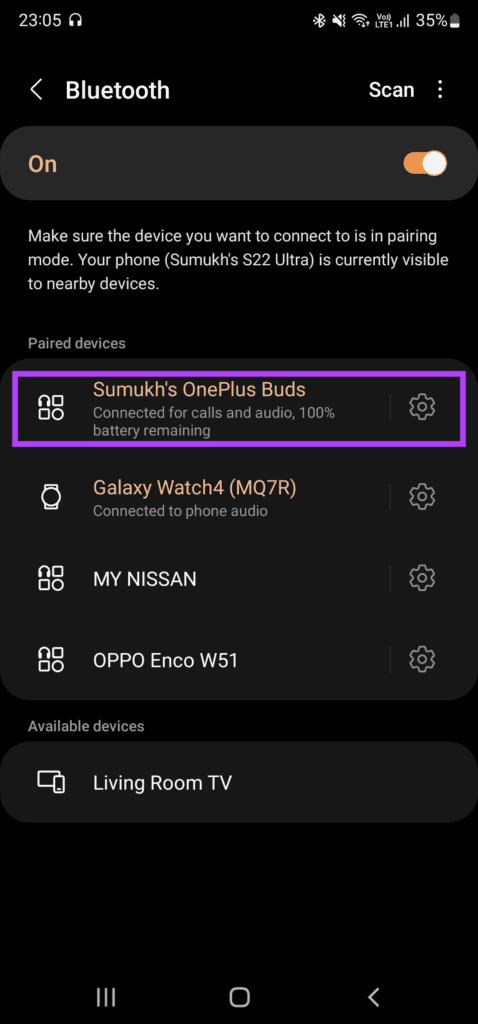
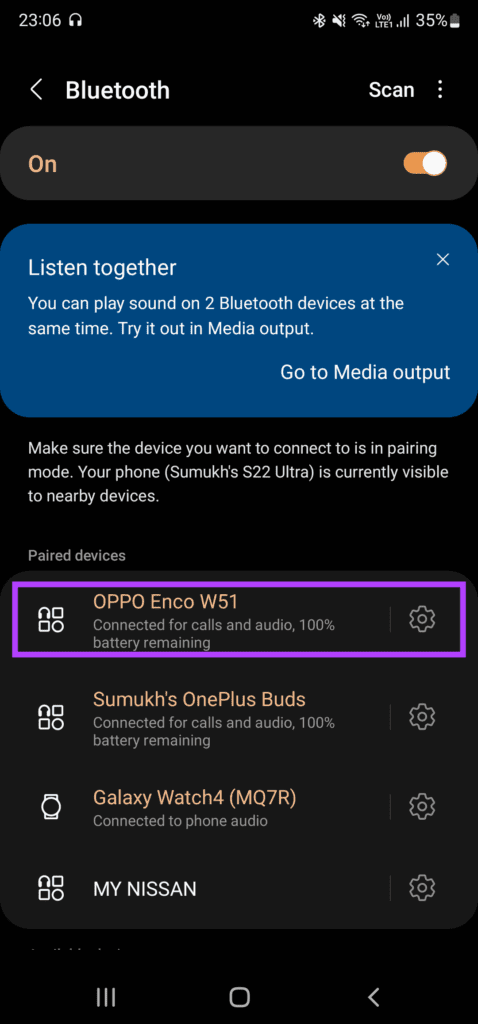
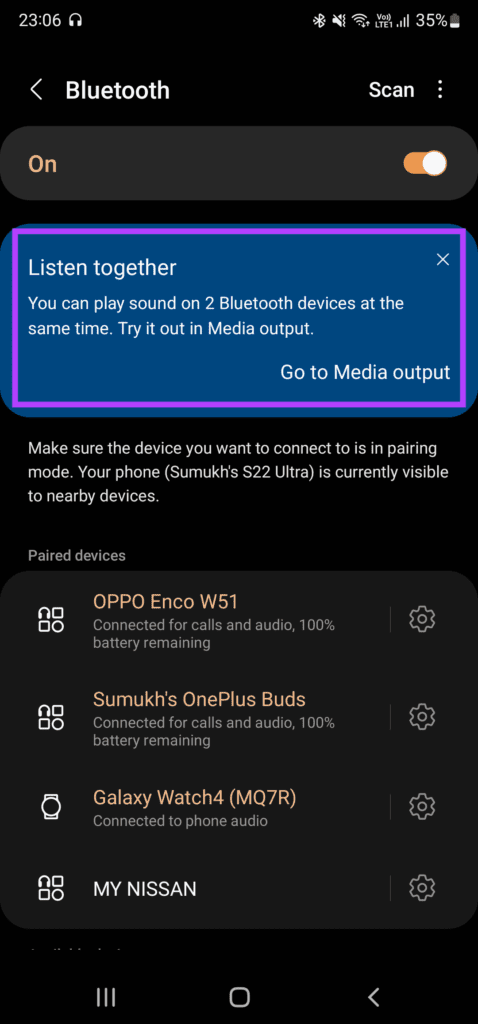
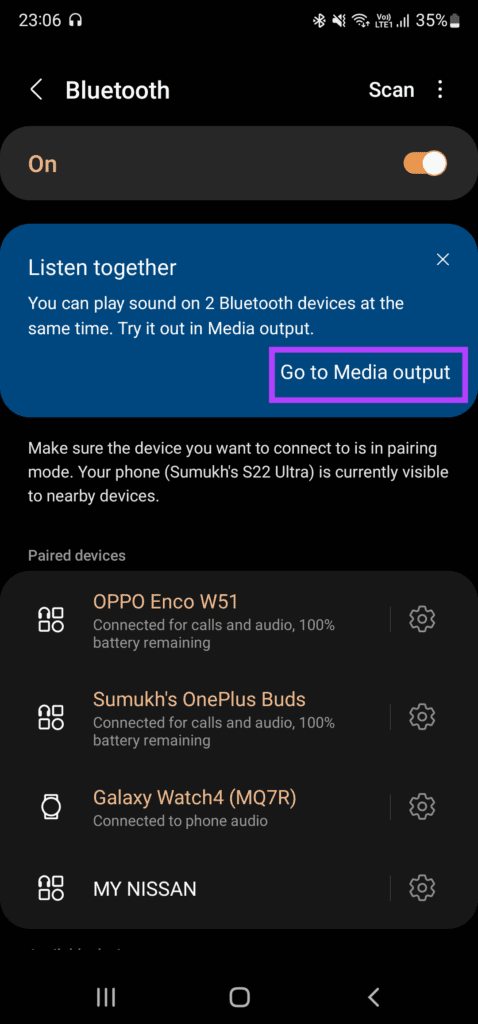
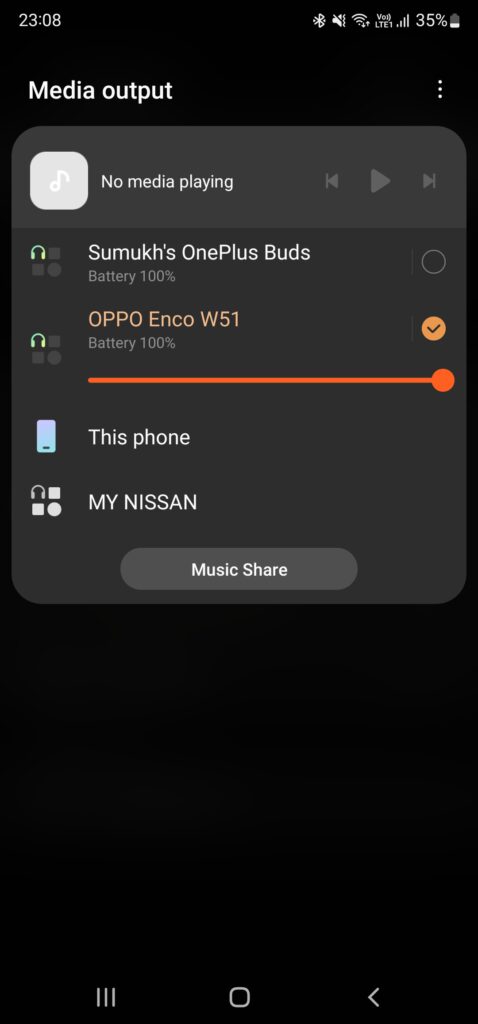
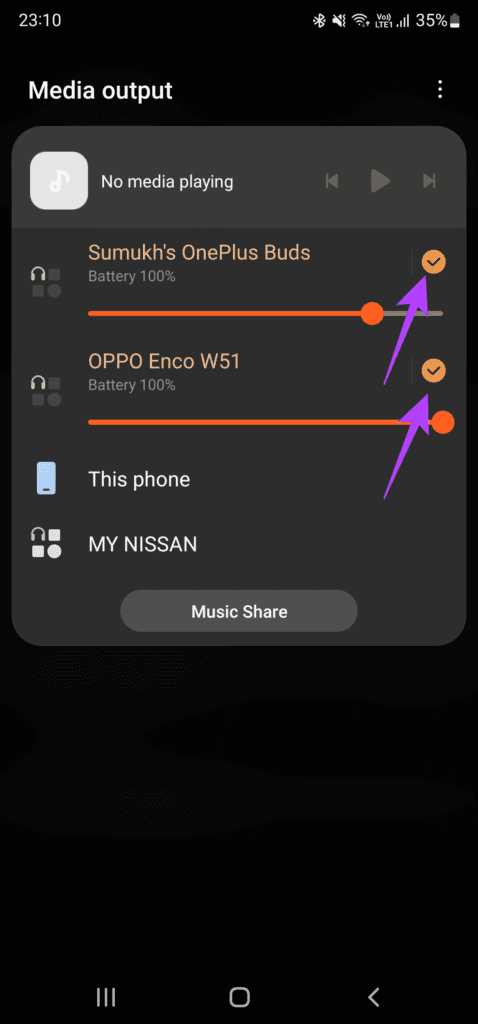
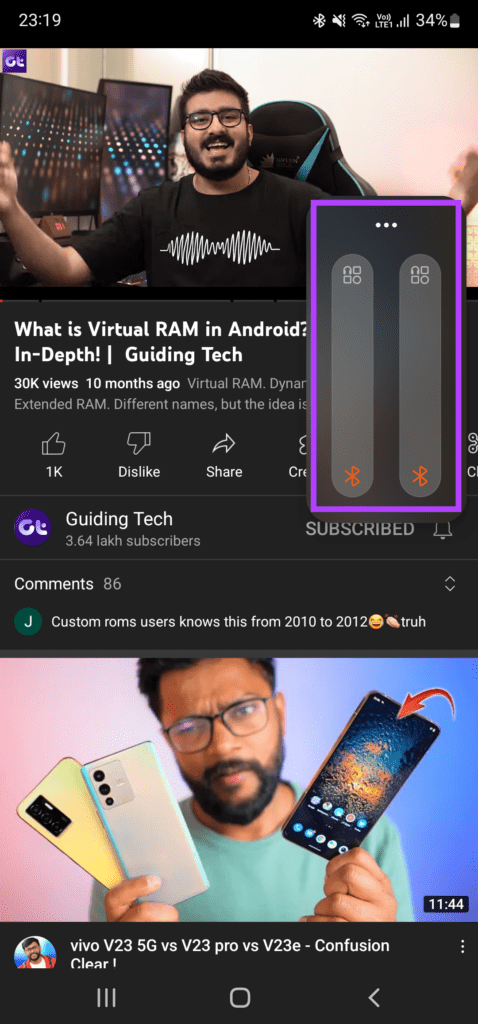
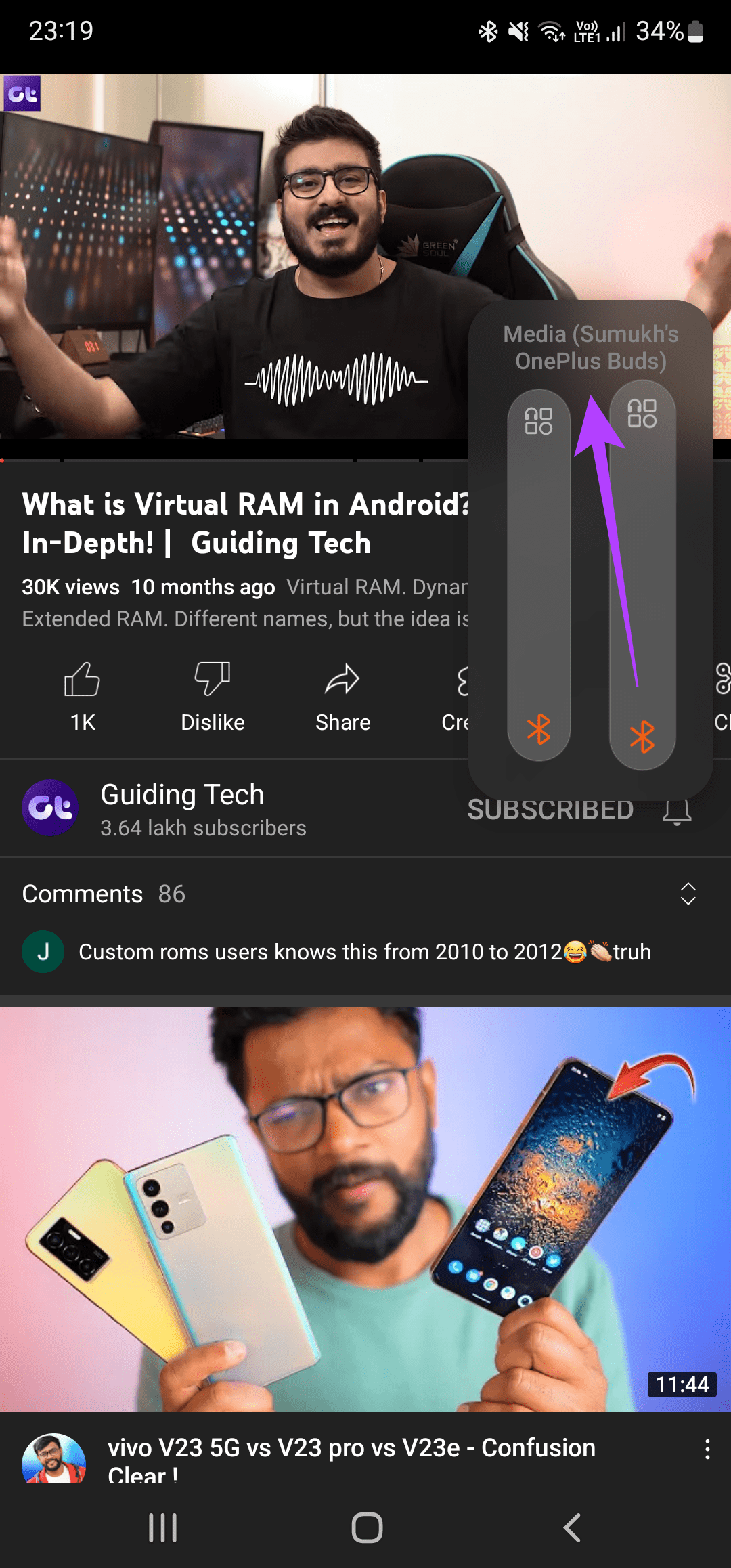
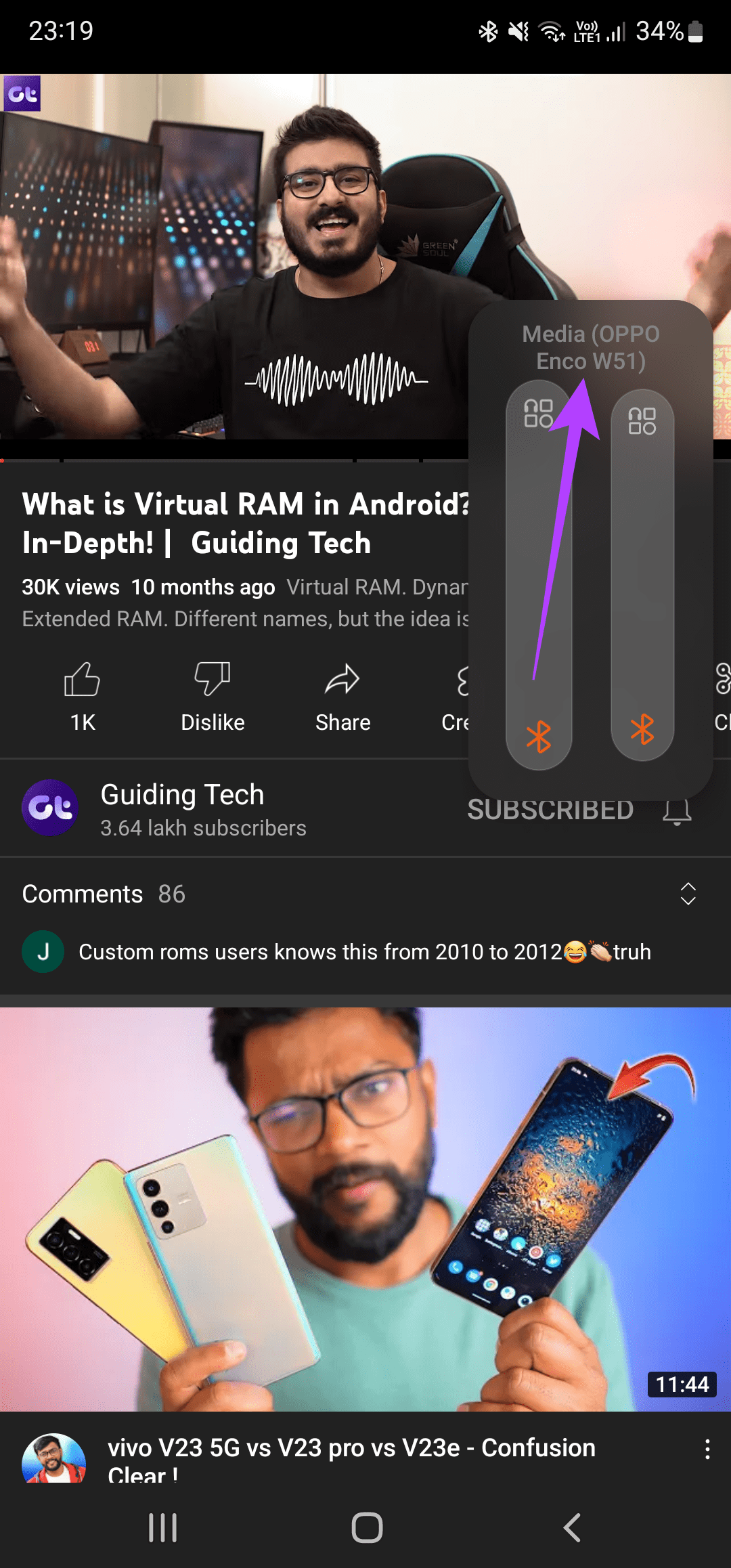
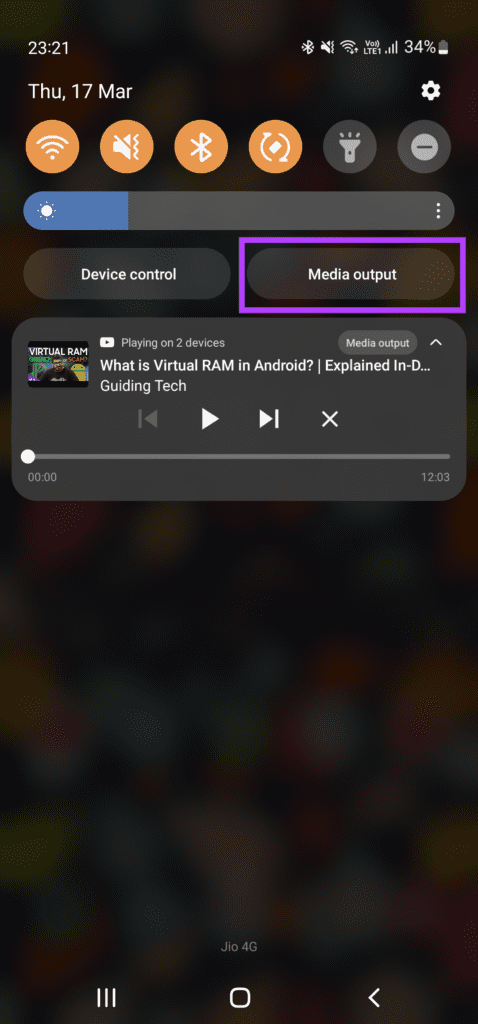
TE PUEDE INTERESAR